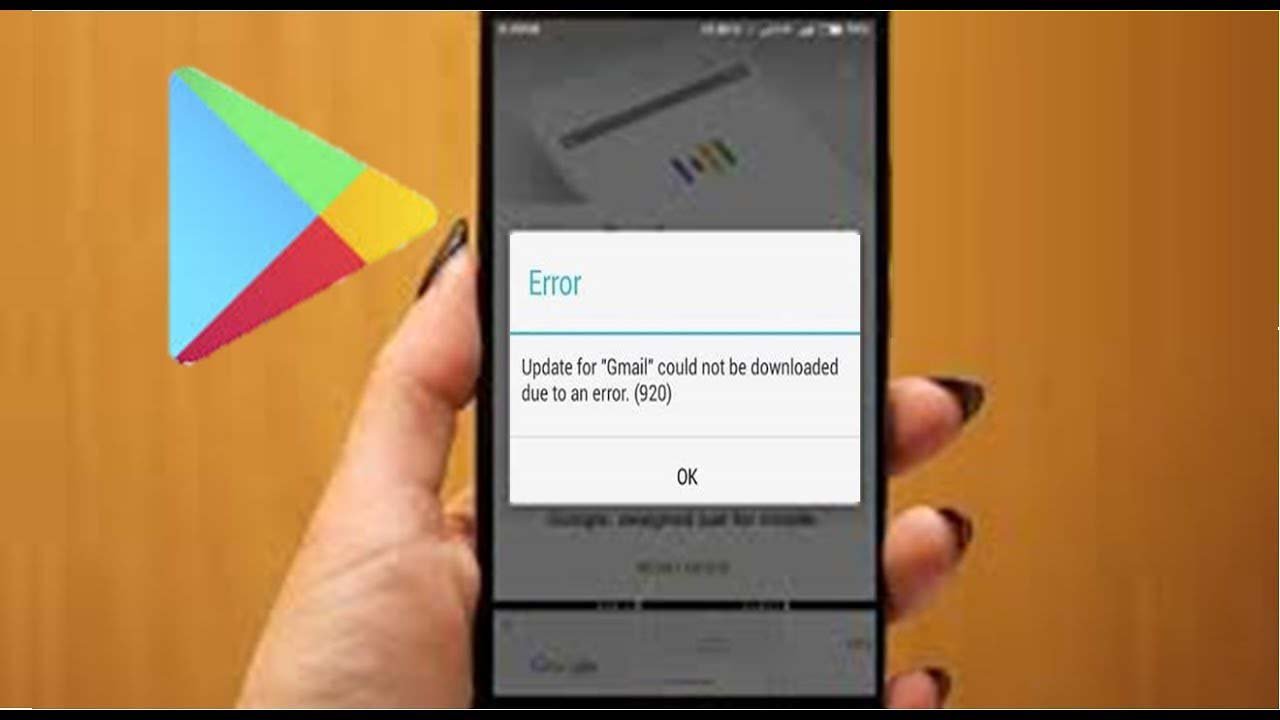Molti utenti Android hanno segnalato l’errore 920 su Google giocare Store durante l’installazione, il download o l’aggiornamento di giochi o altre app.
Questo è davvero frustrante perché smette di usare ulteriormente l’app. E la parte peggiore è che non tutti conoscono questo codice di errore 920.
Se stai attraversando questo errore e stai cercando come eliminarlo, stai tranquillo e leggi attentamente questo blog. Questo articolo ti guiderà alcuni dei modi migliori per correggere l’errore 920 nel Google giocare Store su Android.
Ma prima di andare alle soluzioni, facci prima sapere qual è il codice di errore 920 giocare Store, le sue cause e quindi le sue soluzioni.
Che cos’è il codice di errore 920 giocare Store?
Gli utenti in genere non hanno idea di questo tipo di messaggio di errore che visualizza “Aggiorna o scarica per” Nome app “non può essere scaricato a causa di un errore. (920)”.
Ma la ragione effettiva è che succede a causa di un problema al server. Si verifica durante l’installazione di app come Facebook e WhatsApp su telefoni Android.
Sì, e quindi agli utenti viene suggerito di attendere qualche volta poiché questo tipo di errore viene risolto da solo.
Che cosa causa il codice di errore 920 nel Google giocare Store?
Ho raccolto alcuni possibili motivi che possono portare al codice di errore 920 nel giocare Store sul telefono Android. Dopo aver cercato diversi rapporti, ho selezionato alcuni dei motivi elencati di seguito:
- Cache e dati danneggiati del Google giocare Store
- A volte, l’account Google è anche un altro problema dell’errore in quanto potrebbe non essere in grado di sincronizzarsi con giocare Store
- L’errore del server è anche un altro motivo che può portare al codice di errore 920
- Anche la connessione di rete è un grosso problema
Quali sono le soluzioni per correggere il codice di errore 920 nel Google giocare Store?
Ora è il momento di esaminare le possibili soluzioni che ti aiuteranno a correggere l’errore 920 di Google giocare Store sul telefono Android. Seguili uno per uno e vedi quale metodo funziona per te.
Quindi, esaminiamo le correzioni seguenti:
Metodo 1: soluzione One Stop per correggere l’errore 920 nel Google giocare Store
Una delle soluzioni migliori e più efficaci che aiuterà a risolvere l’errore 920 di Google giocare Store è l’utilizzo del software di riparazione Android. Questo è uno strumento straordinario progettato per correggere diversi errori sui telefoni Android. Questo è facile da usare e può funzionare in qualsiasi situazione critica.
Ha la capacità di correggere errori come le app Android continuano a bloccarsi, il telefono Android bloccato nel loop di avvio, il telefono Android bloccato nella schermata nero / blu, il download Android non è riuscito, ecc. Ha il tasso di successo più elevato per riparare qualsiasi tipo di errore Android senza alcun ulteriore problema.
Quindi, perché aspettare quando hai uno strumento così potente? Basta scaricare Android riparazione e correggere il codice di errore del giocare Store 920 su Android.
Segui i passaggi per riparare il codice di errore 920 nel Google giocare Store
Metodo 2: riavvia il tuo cellulare
Potresti sapere che ogni volta che si verificano piccoli tipi di errori o anomalie sul telefono Android, il riavvio ha il potere di risolverlo. Forse non lo sai, ma se trovi il codice di errore 920 giocare Store o altri errori, riavvia il telefono Android una volta.

Questa è la soluzione migliore e anche unica per risolvere l’errore 920 nel Google giocare Store. Ma se riavviare il telefono non ti aiuta a passare alla soluzione successiva.
Metodo 3: Disinstalla e reinstalla l’app/il gioco
L’app che mostra l’errore 920 durante l’aggiornamento o l’installazione nel giocare Store, è necessario disinstallare completamente l’app e provare nuovamente a reinstallarla. Questo è un modo semplice per risolvere il codice di errore 920 su Android.
- Innanzitutto, vai su Impostazioni> fai clic su Gestione applicazioni o App
- Ora qui cerca l’app che causa l’errore
- Selezionare l’app specifica e fare clic su Disinstalla
Successivamente, torna di nuovo al Google giocare Store e prova a installare nuovamente l’app
Metodo 4: cancella la cache e i dati di Google giocare Store
Il colpevole del codice di errore 920 può anche essere dovuto alla cache e ai dati su Google giocare Store e sui servizi di Google giocare. Quindi è necessario cancellare tutti i dati e la cache di entrambe le app.
Ecco i passaggi da seguire:
- Innanzitutto, vai su Impostazioni> fai clic su App e cerca Google giocare Store
- Ora fai clic su Cancella cache e Cancella dati
- Esegui la stessa procedura anche per Google giocare Services
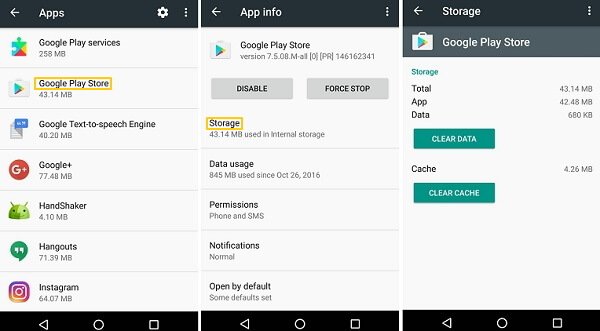
Spero che ora sarai in grado di accedere all’app giocare Store senza problemi o messaggi di errore.
Metodo 5: assicurarsi che la connessione Internet sia stabile
Se la tua connessione Internet è difettosa o debole, è necessario che si verifichi il problema o l’errore. In tale situazione, è necessario verificarlo e risolvere il problema seguendo i passaggi seguenti:
- Quando si utilizzano i dati mobili, è sufficiente spegnere e riaccendere
- Per il Wi-Fi, spegnilo e riaccendilo oppure puoi anche passare ai dati del cellulare
- Per passare al Wi-Fi, abbassa la barra di notifica e fai clic sull’icona Wi-Fi
- Quando è completamente spento, fare di nuovo clic su di esso e accenderlo
- Anche tu puoi farlo andando su Impostazioni> Wireless e reti> Wi-Fi e spegnere e riaccendere
- Successivamente, vai su Google giocare Store e controlla l’errore scaricando o installando qualsiasi app da esso
Metodo 6: installa app in remoto
Un altro modo migliore per risolvere l’errore 920 su Android è l’installazione di app o giochi in remoto tramite PC. Sì, questo è possibile quando si verificano errori durante l’installazione di qualsiasi app dal Google giocare Store.
Per questo, è necessario aprire Google giocare Store dal PC e accedere con lo stesso ID presente sul telefono. Successivamente, seleziona l’app o il gioco che desideri e fai clic sull’opzione “Installa“.
In questo modo inizierà a installare nuovamente l’app sul tuo telefono Android senza alcun errore.
Metodo 7: disinstallare gli aggiornamenti di Google giocare Store
Questo tipo di errore può anche apparire a causa degli ultimi aggiornamenti sul giocare Store. A causa di questo aggiornamento, i vecchi file si confondono con uno nuovo e viene visualizzato un popup di errore.
Quindi, qui, è possibile correggere l’errore disinstallando gli aggiornamenti del giocare Store tramite le impostazioni sul telefono. Dai un’occhiata ai passaggi:
- Innanzitutto, apri Impostazioni e scegli l’icona Gestisci app / app
- Quindi devi trovare Google giocare Store e fare clic per aprirlo
- Si verificherà un’opzione con “Disinstalla aggiornamenti“
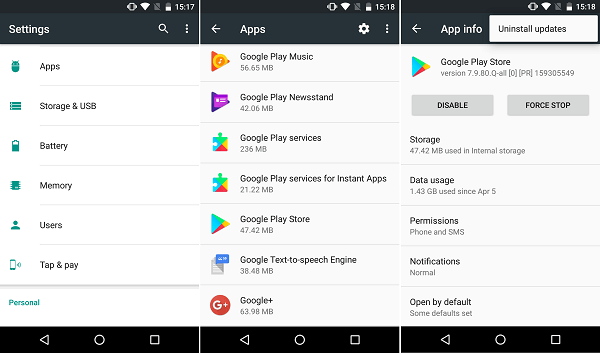
- Basta fare clic su di esso e attendere qualche volta
Ora, torna al Google giocare Store e prova a installare qualsiasi app da esso e vedi se si verifica lo stesso errore o meno
Metodo 8: Rimuovi e aggiungi nuovamente il tuo account Google
La re-aggiunta o la riconfigurazione dell’account Google può anche aiutarti a gestire questo codice di errore. Innanzitutto, devi rimuovere l’account Google e, successivamente, aggiungerlo di nuovo.
Ecco come rimuovere e aggiungere l’account Google:
- Innanzitutto, fai clic su Impostazioni> Account> Google> Rimuovi account
- Ora devi fare clic su Impostazioni> App> Tutte e toccare Forza arresto, Cancella dati e Cancella cache
- Quindi, vai in Impostazioni> Account> Google> Aggiungi account e accedi nuovamente al tuo account Google
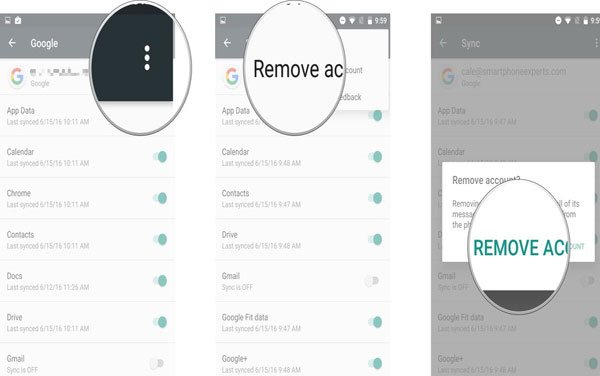
Alla fine, riavvia il dispositivo e vai al giocare Store per vedere se puoi scaricare o aggiornare qualsiasi app o meno. In caso contrario, passa al metodo successivo.
Metodo 9: Ripristina impostazioni di rete
Anche una cattiva connessione di rete può impedirti di aggiornare o installare qualsiasi app sui telefoni Android. Pertanto, è necessario verificare la velocità della connessione Internet. In caso contrario, ripristinare le impostazioni di rete è il modo migliore per risolverlo.
Ecco il passaggio per ripristinare le impostazioni di rete sul telefono Android:
- Innanzitutto, vai su Impostazioni> di riserva e ripristino> Ripristino impostazioni di rete> Ripristina impostazioni
- Successivamente, verrà visualizzato un messaggio popup che chiede se si desidera ripristinare o meno le impostazioni di rete. Basta toccare Ripristina impostazioni per confermare
Questo è tutto…
Successivamente, vai su Google giocare Store e installa o aggiorna tutte le app che desideri solo per vedere se l’errore 920 viene ancora visualizzato o meno.
Metodo 10: attendere a meno che l’errore lato server non sia risolto
Come ho già detto in precedenza, l’errore può anche essere dovuto a un errore del server, quindi non dovresti preoccuparti molto. Dagli un po ‘di tempo, da 10 a 15 minuti, perché può risolversi da solo.
Generalmente ciò che accade è quando si tenta di scaricare un sacco di applicazioni dal giocare Store, quindi si blocca e viene visualizzato il codice di errore 920 popup.
Quindi il modo migliore e semplice per eliminare l’errore 920 nel giocare Store è aspettare qualche volta e riprovare.
Metodo 11: Ripristino delle impostazioni di fabbrica del tuo telefono / tablet Android
Alla fine, quando nulla funziona per te, un’ultima opzione è rimasta e quella è fare un reset di fabbrica. Questo è il metodo finale per correggere l’errore 920 di Google giocare Store su Android.
Ma ricorda che questo metodo cancella completamente i dati dal dispositivo e non puoi recuperarli.
NOTA: esegui il backup di tutti gli elementi importanti dal telefono tramite Android riserva & ristabilire strumento e tienili al sicuro per un uso futuro.
Ora segui i passaggi seguenti:
- Innanzitutto, vai su Impostazioni> tocca di riserva e ripristino
- Quindi fare clic sull’opzione Ripristino dati di fabbrica
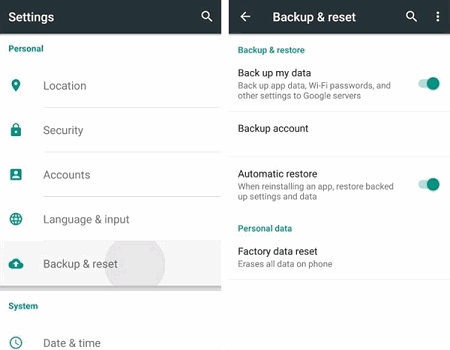
Questo è tutto…
Conclusione
Quindi, in questo articolo, ho illustrato i 11 migliori metodi possibili per correggere l’errore 920 nel Google giocare Store su Android. Puoi anche eseguire il processo di ripristino delle impostazioni di fabbrica quando nulla aiuta, ma ha la possibilità di cancellare completamente i tuoi dati.
Quindi, a mio avviso, dovresti provare il software di riparazione Android che è lo strumento migliore e più suggerito per risolvere il codice di errore 920 giocare Store.
Inoltre, se hai suggerimenti o domande, ti preghiamo gentilmente di menzionarli nella sezione commenti qui sotto.
Sophia Louis is a professional blogger and SEO expert. Loves to write blogs & articles related to Android & iOS Phones. She is the founder of it.android-ios-data-recovery.com and always looks forward to solve issues related to Android & iOS devices